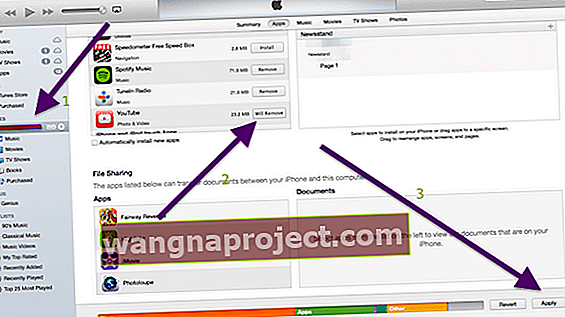เมื่อคุณต้องการติดตั้งแอพจาก App Store บน iPad หรือ iPhone ของคุณโดยปกติแล้วการดาวน์โหลดและติดตั้งแอพนั้นเป็นกระบวนการที่รวดเร็ว อย่างไรก็ตามในบางครั้งแอปจะติดขัดรอไม่คืบหน้าและไม่มีอะไรเกิดขึ้น (ดังภาพด้านล่าง) ดังนั้นหากคุณพบว่าแอปของคุณแจ้งว่ากำลังรอและจะไม่ลบให้ทำตามคำแนะนำด้านล่างเพื่อแก้ไขปัญหาของคุณ

ปัญหานี้มักเป็นปัญหาการเชื่อมต่อเครือข่าย หากคุณมีการเชื่อมต่ออินเทอร์เน็ตขาด ๆ หาย ๆ หรือช้าคุณอาจประสบปัญหานี้ นี่คือสิ่งที่คุณสามารถทำได้เพื่อแก้ไขปัญหานี้
การแก้ไขสำหรับแอปแจ้งว่ากำลังรอและจะไม่ดาวน์โหลด
- ตรวจสอบให้แน่ใจว่าคุณมีการเชื่อมต่ออินเทอร์เน็ต หากคุณมีปัญหาในการเชื่อมต่อโปรดดูบทความนี้ คุณอาจต้องการลองทำตามขั้นตอนการแก้ไขปัญหาเบื้องต้น: (a) ปิดและเปิด Wi-Fi ของคุณ (b) ปิดและเปิดเราเตอร์ Wi-Fi ของคุณ (c) รีเซ็ตการตั้งค่าเครือข่ายโดยแตะการตั้งค่า> ทั่วไป> รีเซ็ต> รีเซ็ตการตั้งค่าเครือข่าย ( หมายเหตุการรีเซ็ตการตั้งค่าเครือข่ายจะลบรหัสผ่าน Wi-Fi ของคุณเป็นต้น)
- ลองลบแอพที่รอแล้วติดตั้งใหม่ ในการทำเช่นนั้นให้แตะไอคอนบนหน้าจอหลักค้างไว้จนกว่าไอคอนจะเริ่มกระตุกแล้วแตะ (x) เพื่อลบ
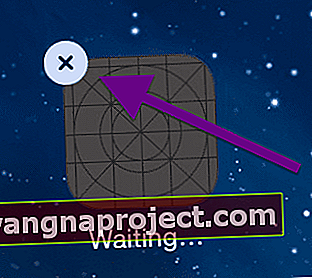 หลังจากคุณลบแอพไปที่ App Store แล้วดาวน์โหลดแอพอีกครั้ง โปรดทราบว่าคุณอาจไม่สามารถลบแอปที่รออยู่ได้ หากคุณไม่สามารถลบแอพด้วยวิธีนี้ให้ลองไปที่การตั้งค่า> ทั่วไป> การใช้งานแล้วค้นหาและแตะแอพจากรายการจากนั้นแตะลบแอพ หากคุณยังไม่สามารถลบแอปที่รออยู่ได้โปรดอ่านต่อ
หลังจากคุณลบแอพไปที่ App Store แล้วดาวน์โหลดแอพอีกครั้ง โปรดทราบว่าคุณอาจไม่สามารถลบแอปที่รออยู่ได้ หากคุณไม่สามารถลบแอพด้วยวิธีนี้ให้ลองไปที่การตั้งค่า> ทั่วไป> การใช้งานแล้วค้นหาและแตะแอพจากรายการจากนั้นแตะลบแอพ หากคุณยังไม่สามารถลบแอปที่รออยู่ได้โปรดอ่านต่อ - เปิด App Store หรือ iTunes บน iPhone หรือ iPad ของคุณจากนั้นแตะสินค้าที่ซื้อแล้ว (iPhone หรือ iPod touch: แตะเพิ่มเติม> สินค้าที่ซื้อแล้ว) หากคุณเห็นแอปที่มีปัญหาให้แตะเพื่อเริ่มการติดตั้ง
- การรีสตาร์ท iPhone, iPad หรือ iPod touch ของคุณอาจล้างแอพที่ค้างและรออยู่ ในการทำเช่นนั้นเพียงกดปุ่มเปิด / ปิดค้างไว้จนกว่าคุณจะเห็นแถบเลื่อนสีแดง จากนั้นเลื่อนแถบเลื่อนเพื่อปิดอุปกรณ์ของคุณ เมื่ออุปกรณ์ของคุณปิดสนิทให้กดปุ่มเปิด / ปิดค้างไว้จนกว่าคุณจะเห็นโลโก้ Apple เพื่อเปิดอีกครั้ง เมื่อ iPhone หรือ iPad ของคุณรีบูตแอปที่รอคอยควรติดตั้งตามปกติ
- หากการรีสตาร์ทไม่สามารถแก้ปัญหาของคุณได้ให้ลองเชื่อมต่ออุปกรณ์ iOS ของคุณเข้ากับคอมพิวเตอร์ด้วยสาย USB จากนั้นบนคอมพิวเตอร์ของคุณไปที่ iTunes> อุปกรณ์ของคุณ (ภายใต้อุปกรณ์)> แอพ ค้นหาแอพและคลิกปุ่มลบจากนั้นคลิกปุ่มใช้ รอให้การซิงค์เสร็จสมบูรณ์ การดำเนินการนี้จะลบแอปออกเพื่อให้คุณสามารถติดตั้งใหม่ได้
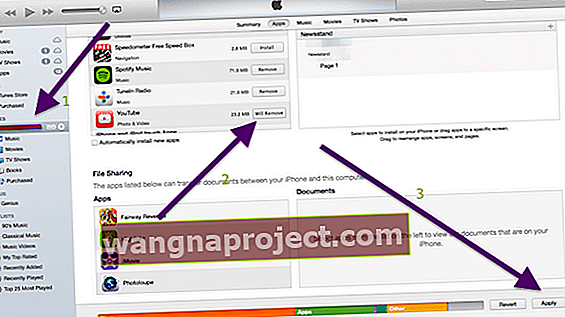

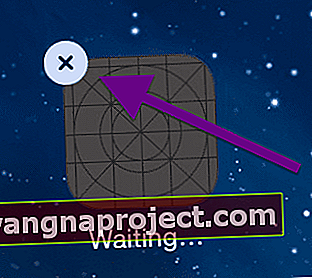 หลังจากคุณลบแอพไปที่ App Store แล้วดาวน์โหลดแอพอีกครั้ง โปรดทราบว่าคุณอาจไม่สามารถลบแอปที่รออยู่ได้ หากคุณไม่สามารถลบแอพด้วยวิธีนี้ให้ลองไปที่การตั้งค่า> ทั่วไป> การใช้งานแล้วค้นหาและแตะแอพจากรายการจากนั้นแตะลบแอพ หากคุณยังไม่สามารถลบแอปที่รออยู่ได้โปรดอ่านต่อ
หลังจากคุณลบแอพไปที่ App Store แล้วดาวน์โหลดแอพอีกครั้ง โปรดทราบว่าคุณอาจไม่สามารถลบแอปที่รออยู่ได้ หากคุณไม่สามารถลบแอพด้วยวิธีนี้ให้ลองไปที่การตั้งค่า> ทั่วไป> การใช้งานแล้วค้นหาและแตะแอพจากรายการจากนั้นแตะลบแอพ หากคุณยังไม่สามารถลบแอปที่รออยู่ได้โปรดอ่านต่อ